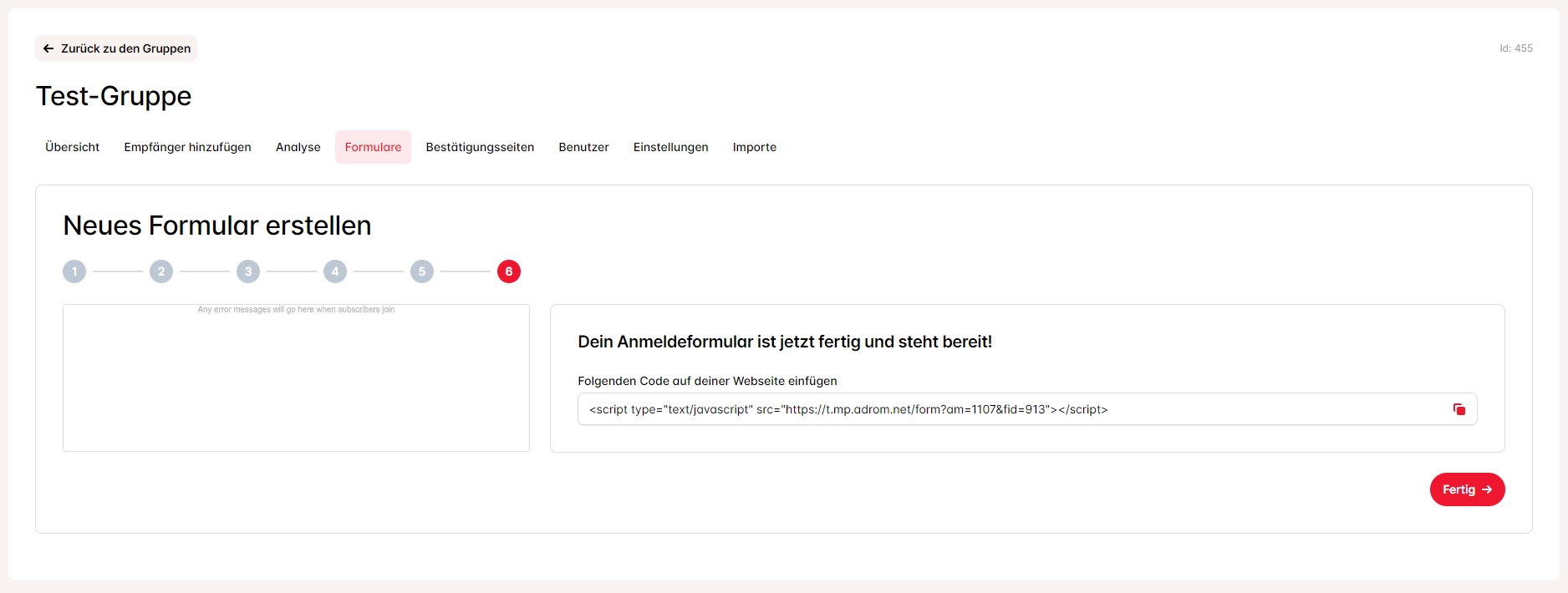1. Logge dich in das Versandsystem ein.
2. Klicke nach dem Anmelden oben auf dem Bildschirm auf die Registerkarte “Formulare”.

3. Auf dieser Seite kannst du jetzt rechts auf die Option “Erstelle ein neues Formular” klicken.

4. Ein Layer öffnet sich auf der rechten Seite und du hast jetzt die Möglichkeit, eine vorhandene Gruppe auszuwählen oder eine neue Gruppe für das neue Anmeldeformular zu erstellen, zu welcher dann die Empfänger hinzugefügt werden. Wenn du noch keine Gruppe erstellt hast oder einfach nochmals nachsehen möchtest, wie das geht, folge dafür diesem Link.
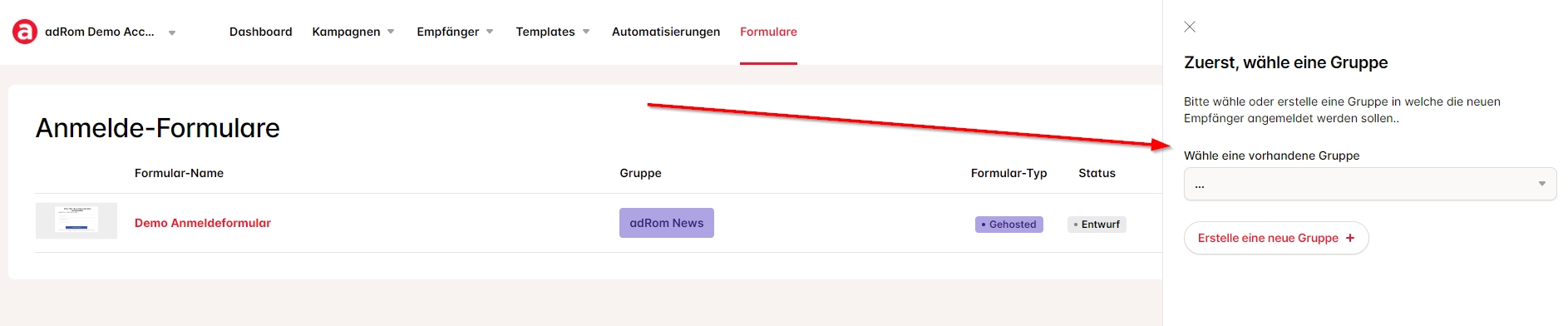
5. Sobald du entweder eine neue Gruppe hinzugefügt oder eine Gruppe ausgewählt hast, wirst du zu einer neuen Seite weitergeleitet, auf welcher nun auswählen kannst, welche Art von Anmeldeformular du erstellen möchtest: Hosted, Embedded oder Popup.
Hosted Formular: (scrolle nach unten für Info zu Embedded )
Hier stehen uns drei Layout-Vorlagen zur Auswahl. Wähle eine für die entsprechende Vorlage aus in dem du auf eines der Vorschläge klickst.
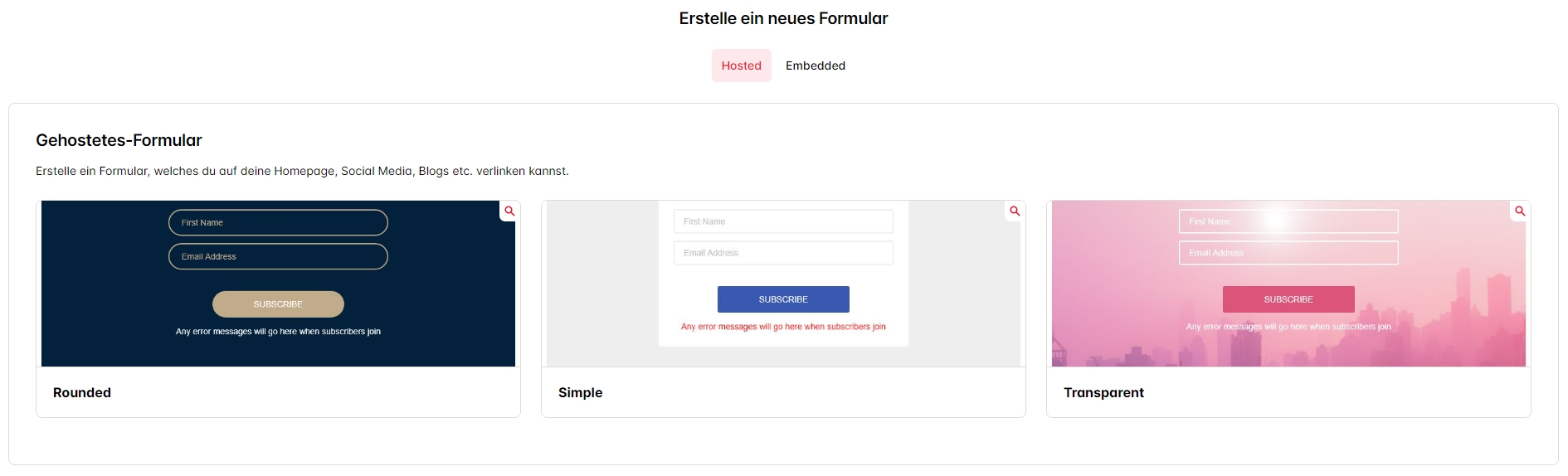
Sobald du das Formular im Drag & Drop Editor bearbeitet und gespeichert hast, wirst du weitergeleitet. Hier kannst du Info zu dem Anmeldeformular eingeben, welche Empfänger sehen, wenn sie sich angemeldet haben.
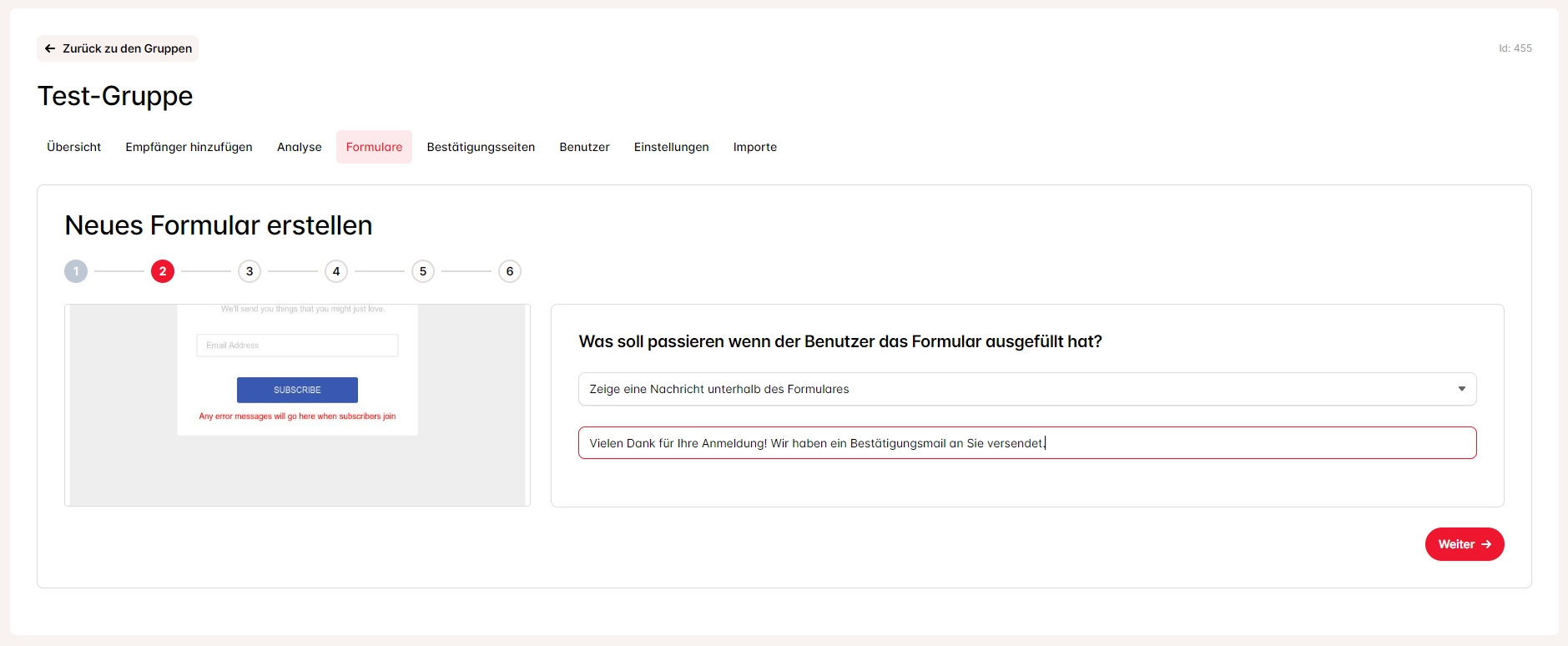
Als nächstes kannst du den Info-Text eingeben, wenn ein Empfänger bereits zum Newsletter angemeldet ist.
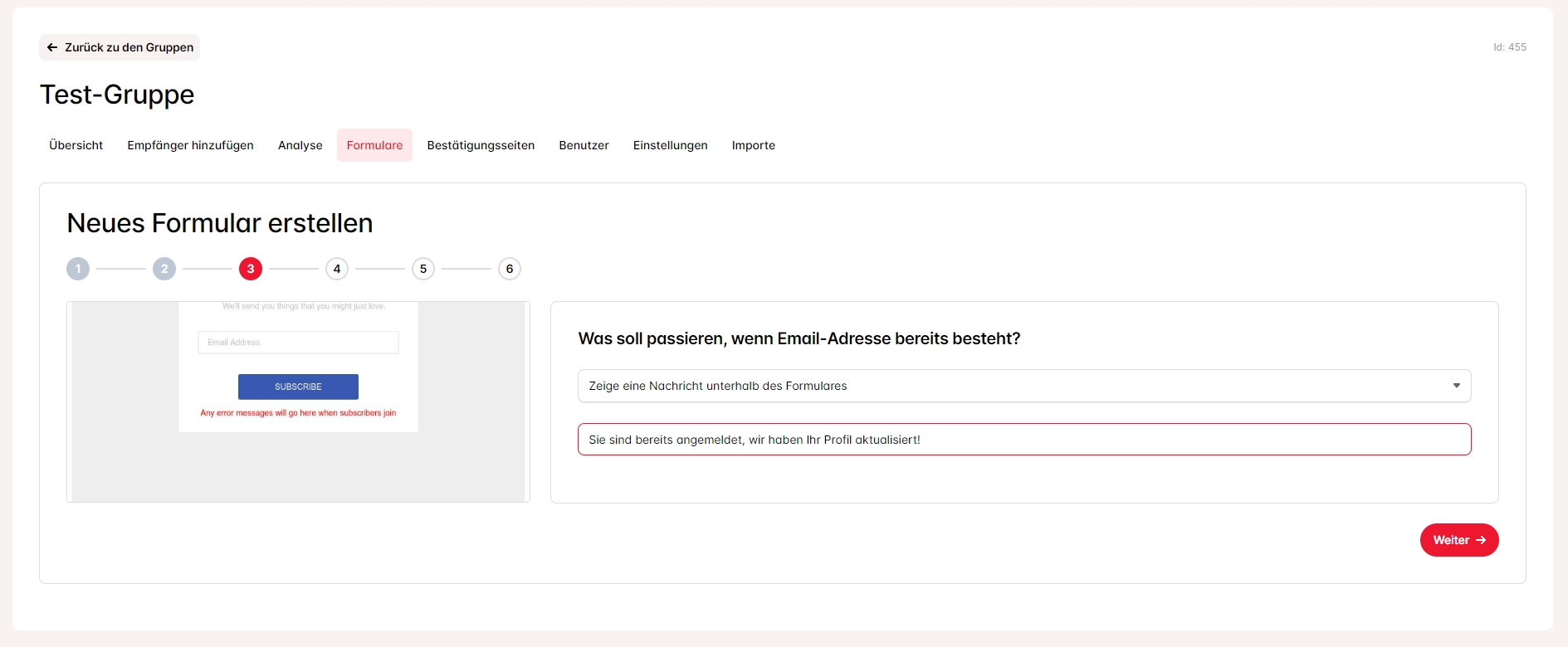
Im nächsten Schritt werden die Infos zur Double-Opt-In E-Mail benötigt (DOI Mail). Bitte stelle sicher, dass du eine für den Versand gültige Domain eingetragen hast, ansonsten können die DOI E-Mails nicht versendet werden. Danach kannst du ein Template für das DOI E-Mail erstellen, es von einem bereits bestehendem Formular wählen oder als HTML-Code importieren.
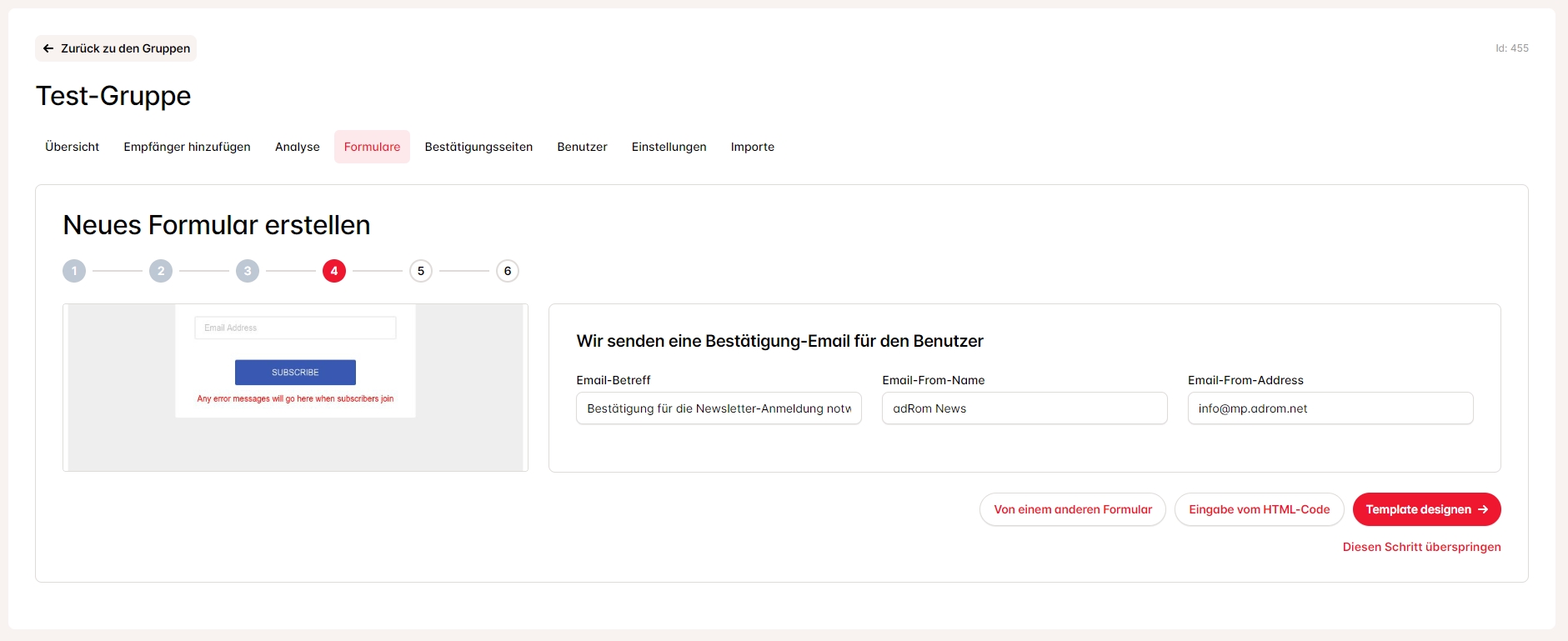
Nun musst du auswählen, wohin die Empfänger nach dem Bestätigen der DOI E-Mail weitergeleitet werden sollen. Du kannst zu einer bereits existierenden Landing-Page weiterleiten oder eine Landing-Page im Editor entwerfen und zu dieser weiterleiten.
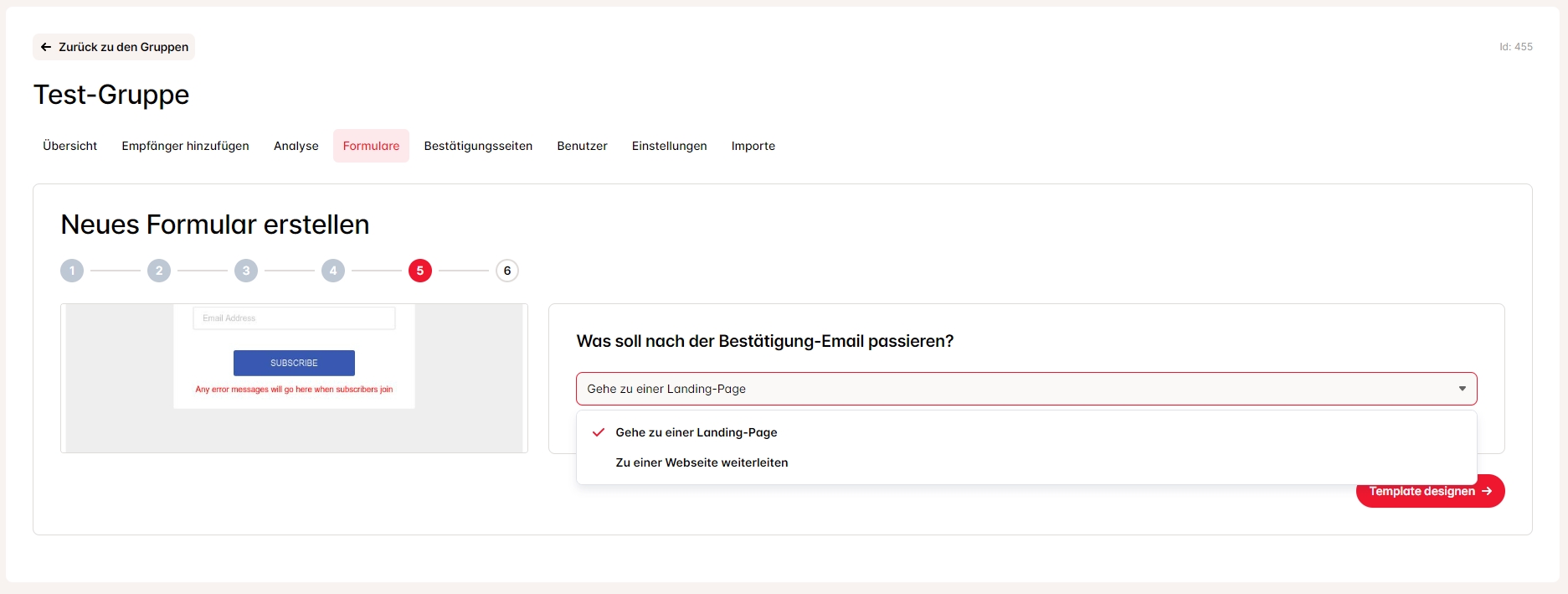
Somit hast du dein erstes Anmeldeformular samt Bestätigungs-E-mail (DOI E-Mail) und der Landing-Page erstellt und kannst jetzt das Formular entsprechend verlinken.
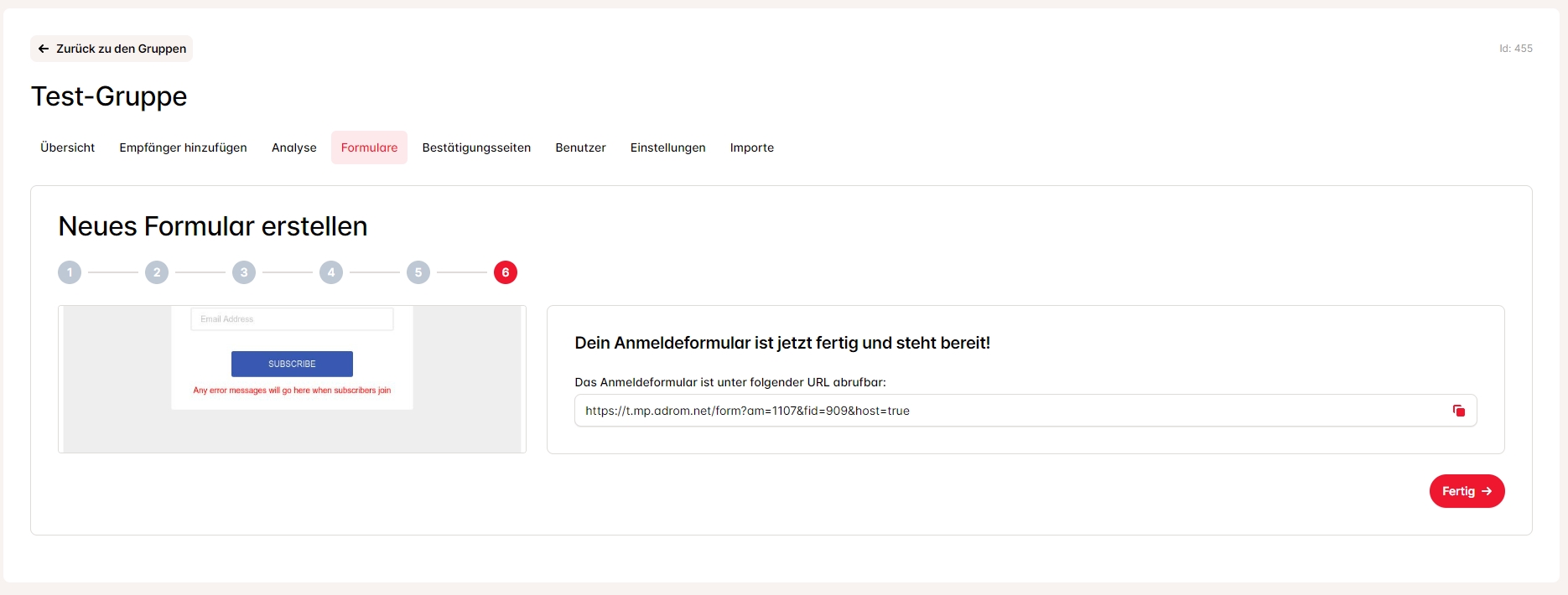
Du hast immer die Möglichkeit, das Anmeldeformular zu bearbeiten, duplizieren, löschen oder die Auswertung anzusehen. Gehe dazu einfach wieder auf die Formulare-Seite und klicke auf die drei Punkte rechts oder das Formular selber.
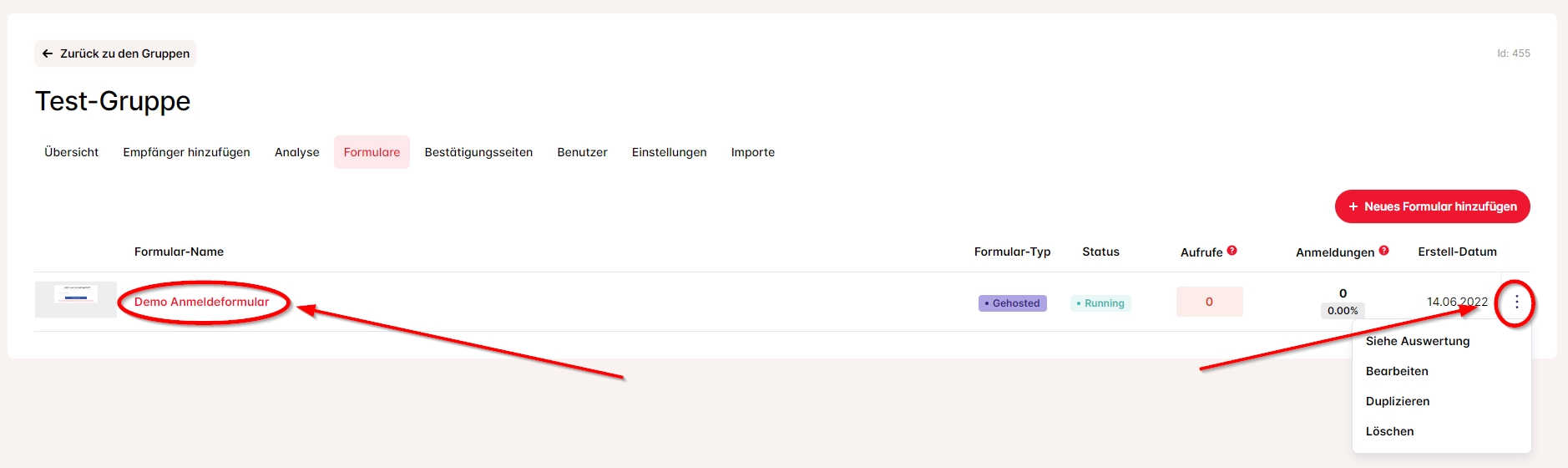
Embedded Formular:
Hier stehen uns ebenfalls drei Layout-Vorlagen zur Auswahl. Wähle eine für die entsprechende Vorlage aus in dem du auf eines der Vorschläge klickst.
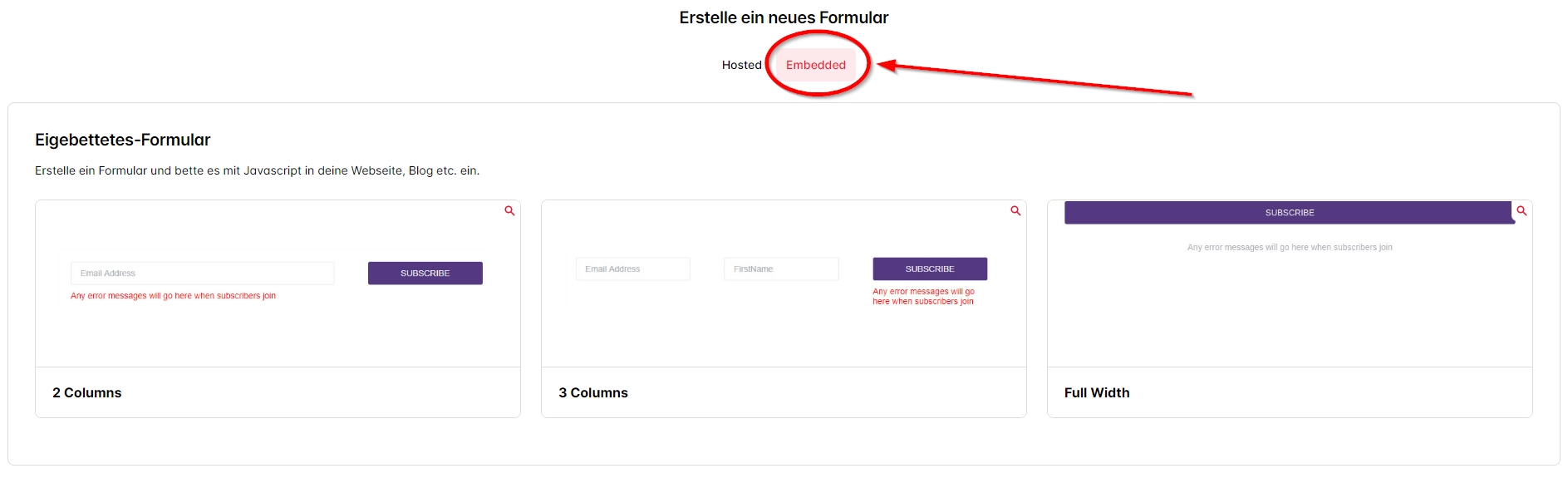
Die restlichen Schritte sind gleich wie beim Hosted Formular.
Im letztem Schritt bekommst du jedoch einen Code bereitgestellt. Du kannst das Formular in deine Webseite einbauen, indem du diesen Code kopierst und in deine Website einfügst.